こちらもおすすめ!
パソコン作業、もっとスピーディーに、もっとスマートにしたいと思いませんか?
マウスをクリックする度に、ほんの僅かな時間かもしれませんが、その積み重ねは大きなロスを生み出しています。
実は、あなたのすぐそばに、そのロスを劇的に解消する魔法のツールがあるんです。
そう、ショートカットキーです!
ショートカットキーをマスターすれば、マウス操作に費やしていた時間を大幅に短縮し、作業効率を飛躍的に向上させることができます。
まるで熟練のプロのように、キーボードを駆使してパソコンを自在に操る姿を想像してみてください。かっこいいですよね?
今回は、パソコンユーザーなら絶対に覚えておくべき、厳選ショートカットキー10選をご紹介します。
初心者の方でもすぐに使える基本操作から、Windowsを自在に操るための応用操作まで、幅広くカバーしています。
今日からあなたも、ショートカットキーマスターへの道を歩み始めましょう!
目次
基本操作編:これだけは絶対覚えよう!マウス操作はもう不要!
Ctrl + C (コピー)
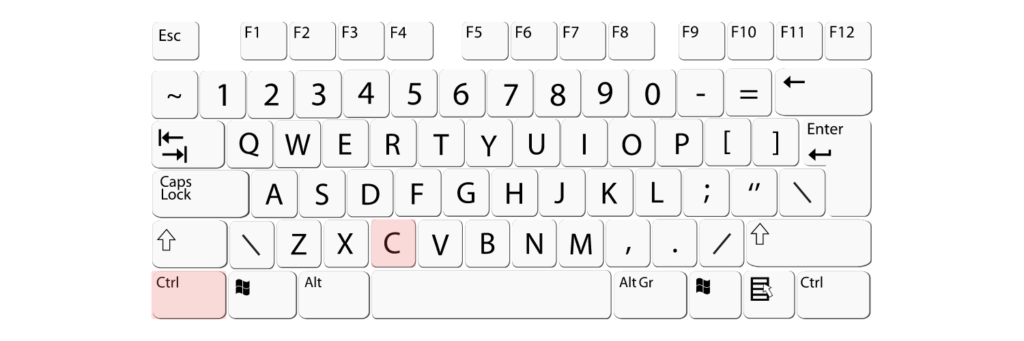
選択したテキスト、ファイル、画像などをクリップボードにコピーします。
コピーしたいものを選択後、このショートカットキーを押すだけ。
右クリック→コピーというマウス操作が、一瞬で完了します。
WebページのURLをコピーしたり、ファイルの複製を作成したり、様々な場面で活躍します。
Ctrl + X (切り取り)
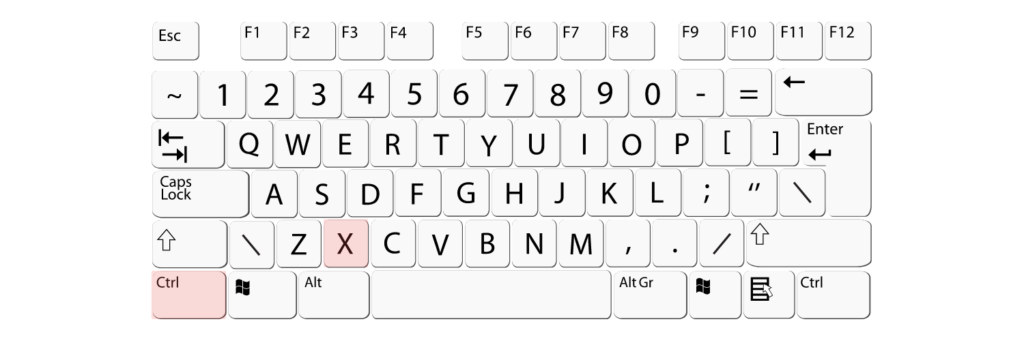
選択したテキスト、ファイル、画像などをクリップボードにコピーし、元の場所から削除します。
コピーとほぼ同じですが、元のデータが削除される点が異なります。
ファイルの移動や、テキストの再配置などに便利です。
Ctrl + V (貼り付け)
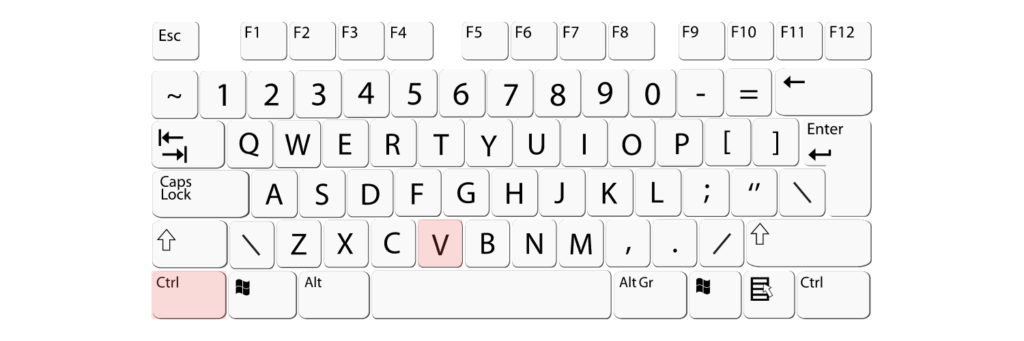
クリップボードにコピーまたは切り取ったテキスト、ファイル、画像などを貼り付けます。
コピーや切り取りと組み合わせて使うことで、真価を発揮します。
異なるアプリケーション間でデータのやり取りをする際にも必須のショートカットです。
Ctrl + Z (元に戻す)
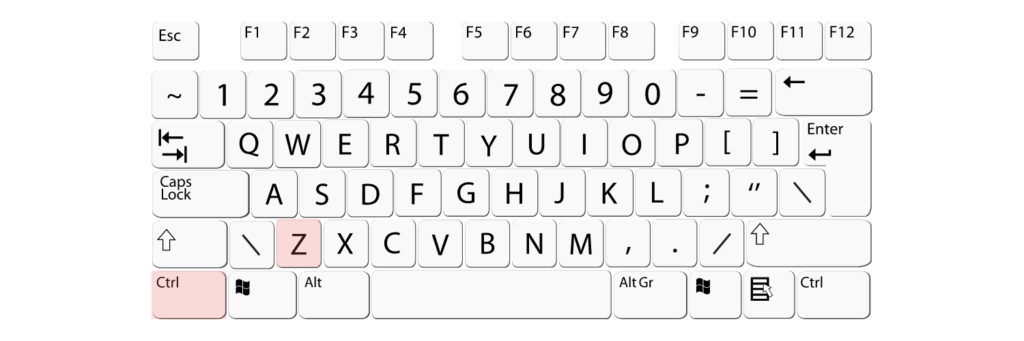
直前の操作を一つ取り消します。
誤って削除してしまった文字や、間違った編集をしてしまった場合も、このショートカットキーで簡単に元に戻せます。
まさに「なかったこと」にできる魔法のキー!
Ctrl + Y (やり直し)
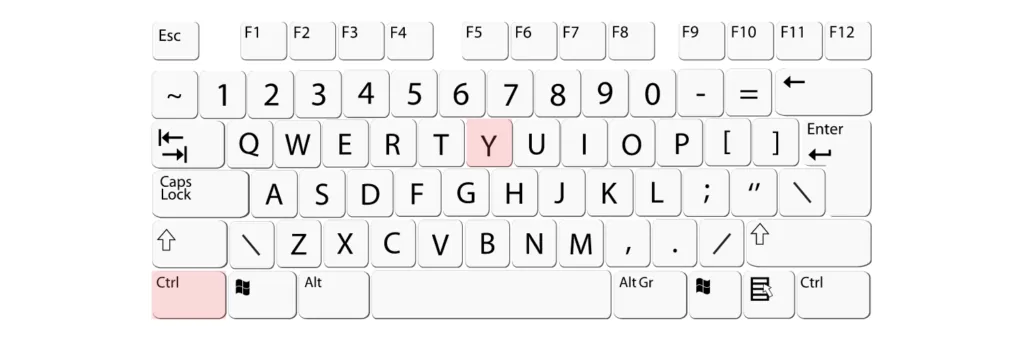
元に戻した操作をやり直します。「Ctrl + Z」で取り消しすぎた場合などに便利です。
「やっぱり元に戻したかった…」という事態もこれで解決!
Ctrl + S (保存)
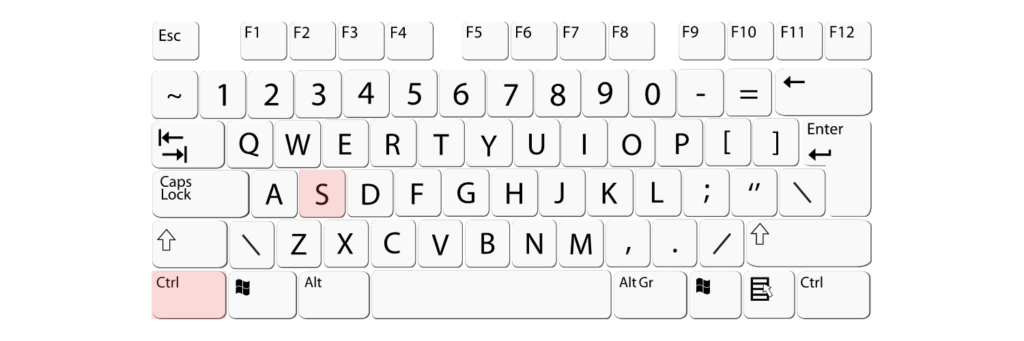
作業中のファイルを保存します。
作業中に予期せぬトラブルが発生した場合でも、こまめに保存しておけばデータの損失を最小限に抑えられます。
数分ごとに「Ctrl + S」を押す習慣を身につけましょう。
Ctrl + F (検索)
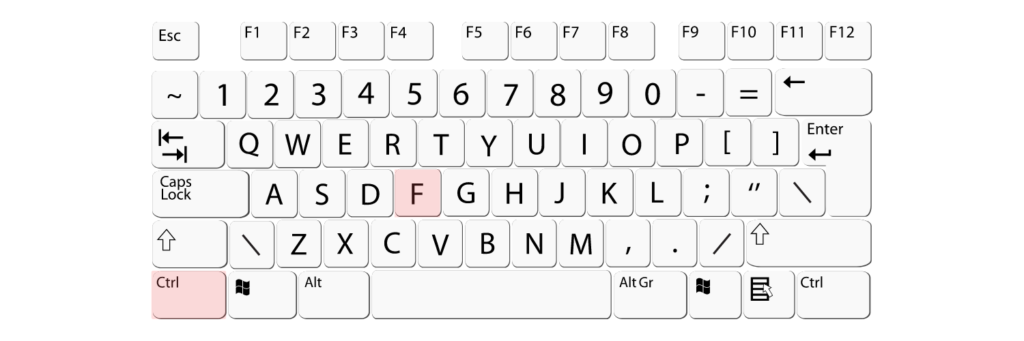
Webページやドキュメント内で特定の文字列を検索します。
大量のテキストの中から必要な情報を探す際に、非常に役立ちます。
ブラウザだけでなく、WordやExcelなど多くのアプリケーションで共通して使えます。
Windows操作編:Windowsを自在に操る!ワンランク上の使いこなしを実現!
Windowsキー + L (ロック)
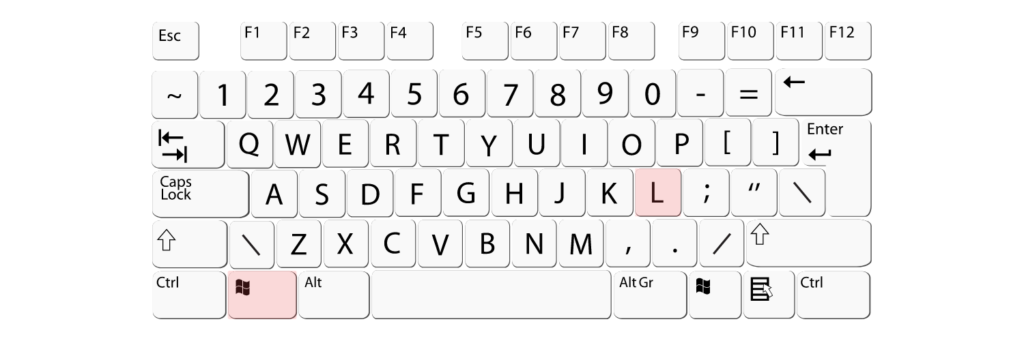
パソコンを即座にロックします。
離席する際などに、セキュリティ対策として必須のショートカットキーです。
パスワード入力の手間を省きつつ、プライバシーを守ることができます。
Windowsキー + D (デスクトップ表示)
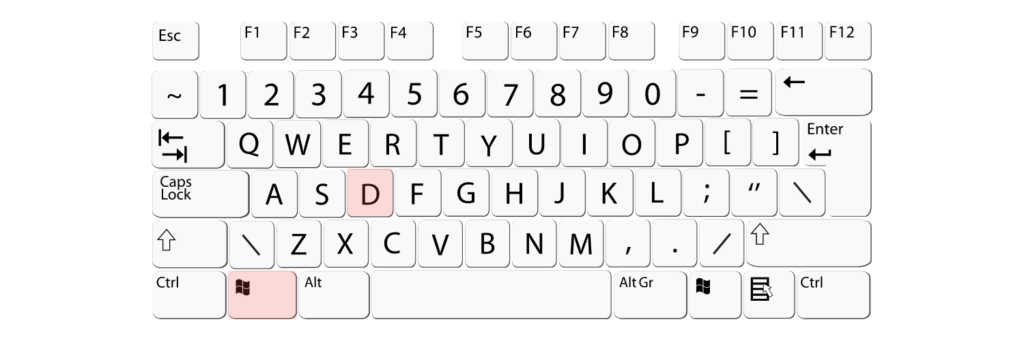
開いているすべてのウィンドウを最小化し、デスクトップを表示します。
作業中にウィンドウで画面が埋め尽くされてしまった時、デスクトップに置いてあるファイルにアクセスしたい時に便利です。
もう一度押すと、元の状態に戻ります。
Windowsキー + Shift + S (スクリーンショット)
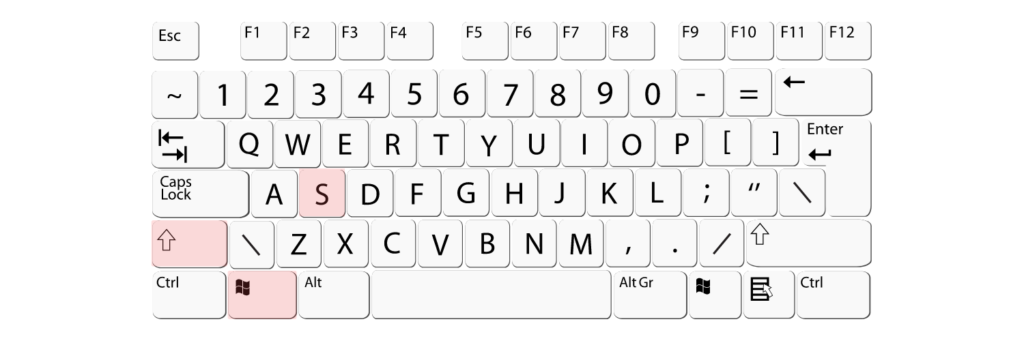
画面の一部を選択してスクリーンショットを撮ります。
クリップボードにコピーされるので、そのまま画像編集ソフトやチャットツールなどに貼り付けることができます。
「PrintScreen」キーよりも柔軟にスクリーンショットを撮ることが可能です。
これらのショートカットキーをマスターすれば、パソコン操作が劇的に変わります。最初は慣れないかもしれませんが、意識して使っていくうちに自然と指が覚えます。ぜひ、今日から実践して、快適なパソコンライフを手に入れましょう!
こちらもおすすめ!
新着記事
DO-MUオンラインストア

DO-MUってどんなお店?店舗情報!

DO-MUブログやってます!











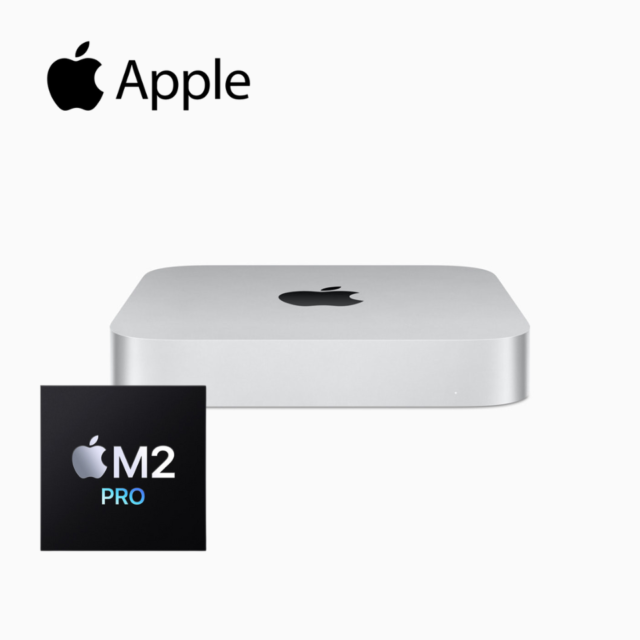




























コメント